如何操作iPhone 11 手势和按键操作大全
来源:网络收集 点击: 时间:2024-05-13iPhone X 以及更新机型按键示意图
开机或关机:
开机:请按住侧边按钮,直到出现 Apple 标志。
关机:请同时按住侧边按钮和任一音量按钮,直到出现滑块,然后滑动来关机。
需要注意的是,直接按电源键是无法进行关机的,这是正常的设置。
唤醒和睡眠:
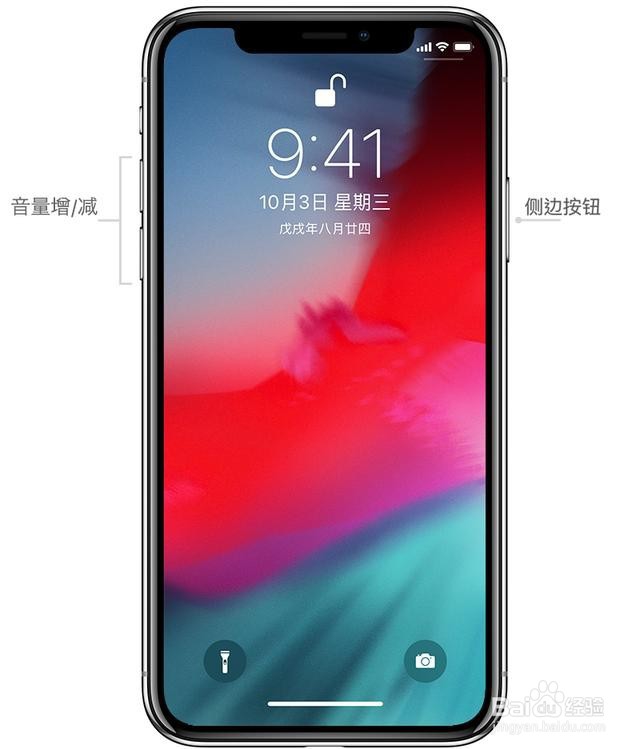 2/9
2/9在 iPhone X 以及更新机型中,可以设置“抬起唤醒”或“轻点唤醒”:
抬起唤醒:打开 iPhone “设置”-“显示与亮度”,即可查看到“抬起唤醒”设置
轻点唤醒:打开 iPhone “设置”-“辅助功能”-“触控”,下拉界面即可查看到“轻点唤醒”设置
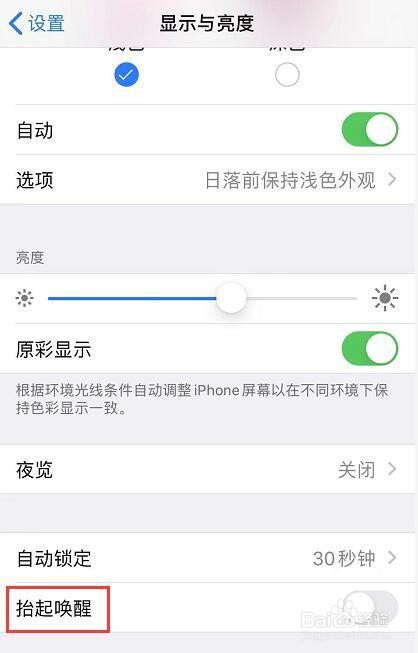
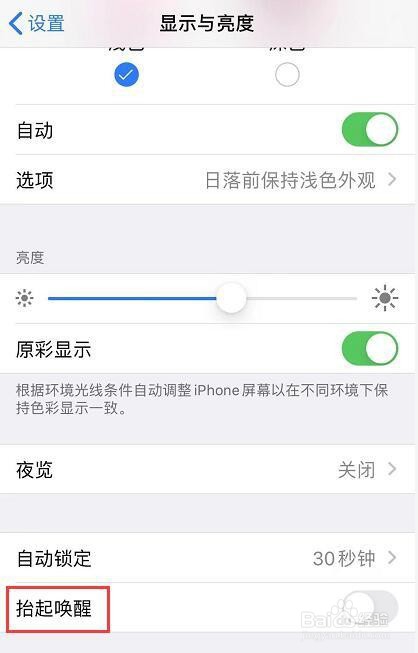 3/9
3/9使用 Siri:
如果在“设置”-“Siri 与搜索”中,开启了“用嘿 Siri 唤醒”或“按下侧边按钮使用 Siri”,可以说“嘿Siri”或按住侧边按钮来使用 Siri
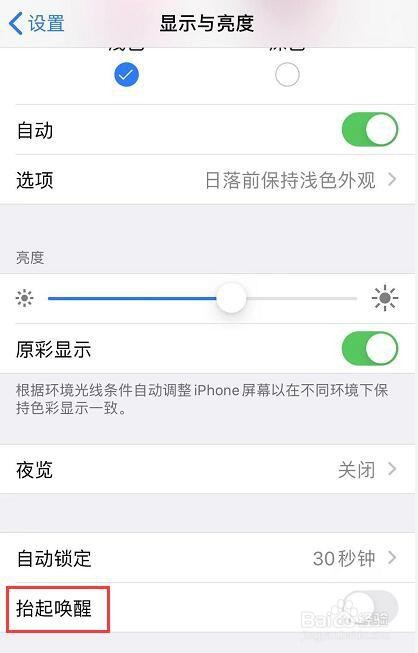 4/9
4/9安装应用
在 App Store 中选择某个应用后,连按两次侧边按钮即可安装。
使用 Apple Pay
要通过面容 ID 授权使用 Apple Pay 进行购买,请连按两次侧边按钮,然后看一眼 iPhone 。
进入或返回主屏幕
无论何时,要前往主屏幕,只需从屏幕底部边缘向上轻扫即可。
多任务处理
从屏幕底部向上轻扫,然后将手指停住。如果您打开了某个应用,沿屏幕底部边缘向右轻扫即可快速切换到另一个应用
 5/9
5/9查找小组件
要查看已添加到小组件的应用中的信息,请从主屏幕或锁定屏幕向右轻扫
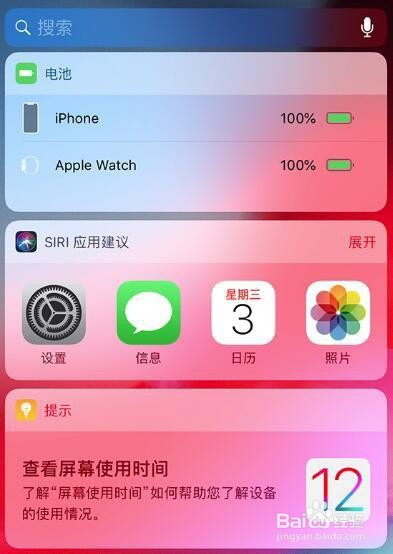 6/9
6/9使用搜索功能
要快速查找设备和网页上的任何信息,请从屏幕中间向下轻扫
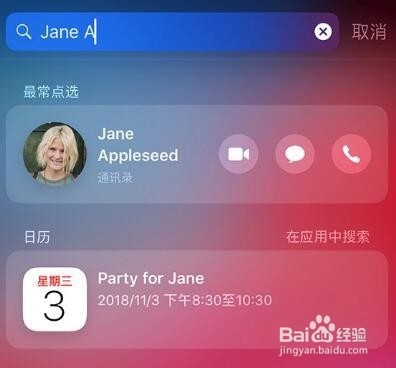 7/9
7/9打开“控制中心”
要在“控制中心”中快速调整设置和应用,请从屏幕右上角向下轻扫。
查看通知
要查看通知(如通话、提醒事项和信息),请从屏幕顶部向下轻扫
访问顶部(单手操作)
如果在单手操作时不方便,需要访问顶部的项目,请从屏幕底部边缘向下轻扫。或者,从屏幕底部边缘快速上下轻扫
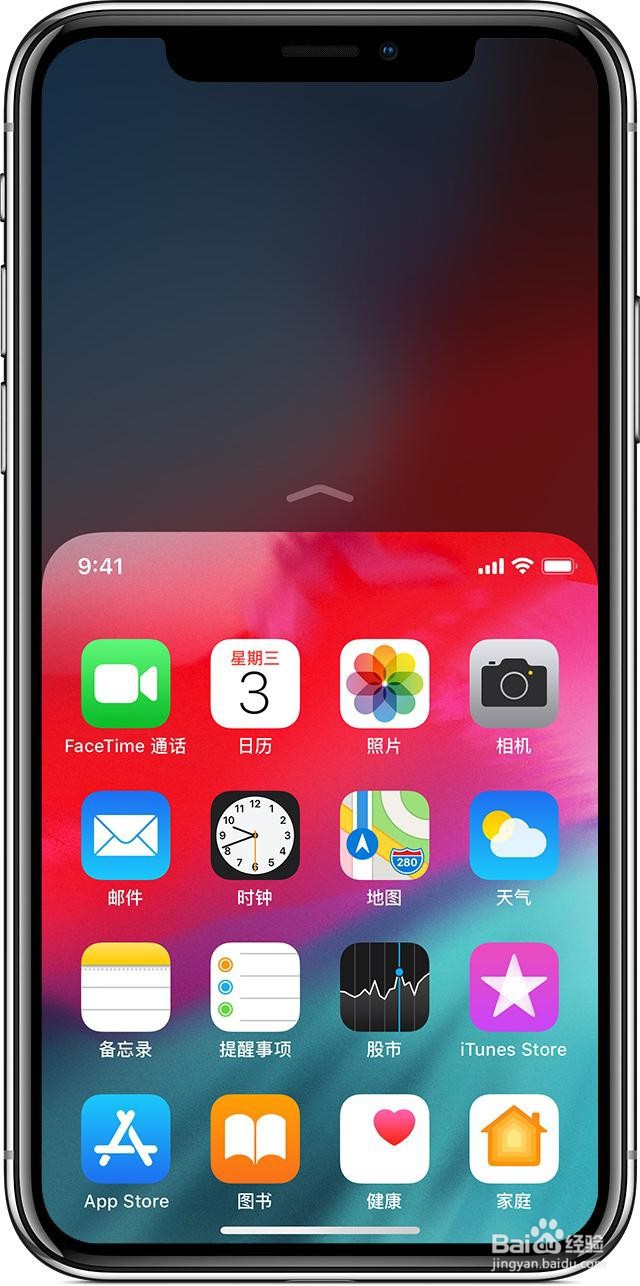 8/9
8/9要打开这项功能,请前往“设置”-“辅助功能”-“触控”,找到“便捷访问”并打开即可
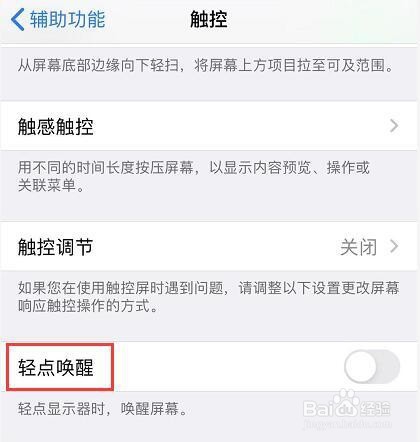 9/9
9/9截屏:
在任意界面上,同时按下电源键和音量+键,即可进行截屏操作。
或使用“小白点”(辅助触控)功能:
打开 iPhone “设置”-“辅助功能”-“触控”,打开“辅助触控”,可以在“自定操作”栏中,将“长按”或“轻点两下”设置为“截屏
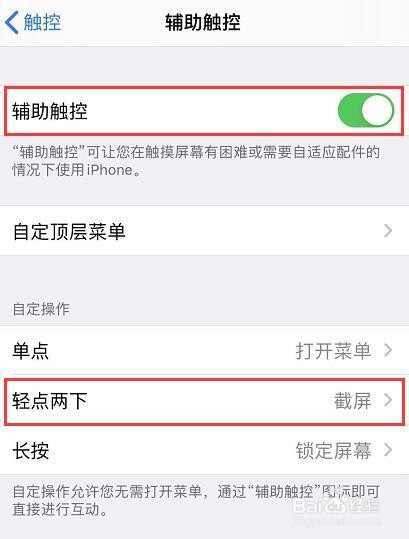
版权声明:
1、本文系转载,版权归原作者所有,旨在传递信息,不代表看本站的观点和立场。
2、本站仅提供信息发布平台,不承担相关法律责任。
3、若侵犯您的版权或隐私,请联系本站管理员删除。
4、文章链接:http://www.1haoku.cn/art_749316.html
 订阅
订阅